كيفية استخدام سطح المكتب البعيد من Chrome لنظام Android
أجهزة Android موجودة في كل مكان ، وإذا كنت تمتلك واحدة ، فلماذا لا تستخدمها للتحكم عن بُعد بجهاز الكمبيوتر الخاص بك؟ تقدم Google تطبيقها الخاص لذلك. إليك كيفية استخدامه.
سطح المكتب البعيد من Chrome لنظام Android
ابدأ بتثبيت تطبيق Chrome Remote Desktop من متجر Google Play ، هنا ، على جهاز Android.
بمجرد التثبيت ، قم بتشغيل Chrome على جهاز الكمبيوتر الخاص بك وتثبيت تطبيق Chrome Remote Desktop Chrome من متجر الويب.

بمجرد تثبيت كل شيء ، ابدأ تشغيل التطبيق على جهاز الكمبيوتر الخاص بك. ستجده في مشغل تطبيقات Chrome. يمكن العثور على مزيد من التفاصيل حول تشغيل تطبيقات Chrome في هذه المقالة.
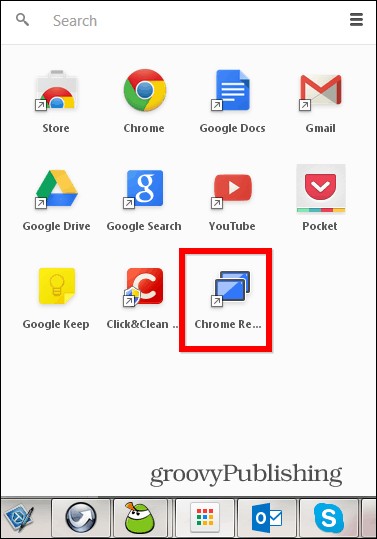
بعد ذلك ، استعرض الخطوات القليلة اللازمة لترخيص التطبيق.
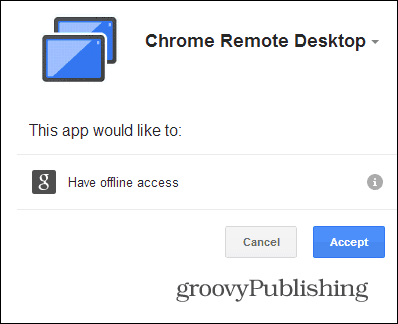
في الشاشة التالية ، ستكتشف ذلك ، إذا لم تكن قد فعلت ذلكأعلم بالفعل أنه يمكنك استخدام الخدمة لتوفير المساعدة عن بُعد ، وهي أيضًا عملية بسيطة. تحتاج فقط إلى إعطاء المستخدم الآخر الكود الذي تحصل عليه من التطبيق ، لتلقي المساعدة (أو العكس ، لتوفيره).
لكنك هنا للوصول إلى جهاز الكمبيوتر الخاص بك ، وبالتالي فإن الخيار الذي تحتاجه هو الآخر. لذلك انقر فوق البدء في قسم "أجهزة الكمبيوتر".
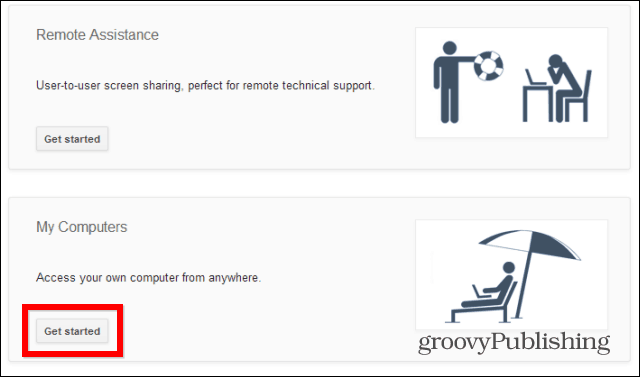
بعد ذلك ، قم بتمكين الاتصالات عن بُعد ، كما هو موضح أدناه.
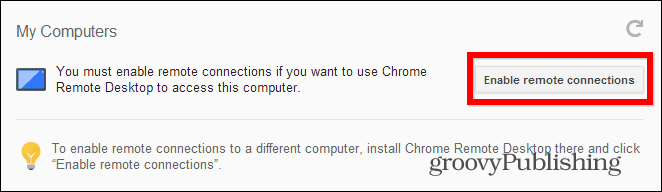
والخطوة التالية هي الأكثر أهمية من حيثالأمن. نظرًا لأنك لا ترغب في أن يتمكن شخص لديه حق الوصول إلى جهاز Android الخاص بك من الوصول تلقائيًا إلى جهاز الكمبيوتر الخاص بك ، أيضًا ، فأنت بحاجة إلى تعيين رمز PIN (على الأقل ستة أرقام). لا رمز PIN ، لا وصول.
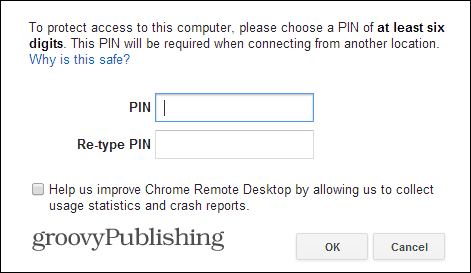
بمجرد الانتهاء من ذلك ، وتأكيد رقم التعريف الشخصي PIN للمرة الثانية ، يمكنك العودة إلى جهاز Android وبدء تشغيل تطبيق سطح المكتب البعيد الذي قمت بتثبيته مسبقًا. ربما يظهر جهاز الكمبيوتر الخاص بك بالفعل.
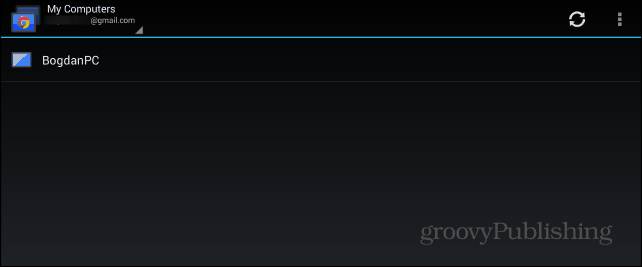
سيُطلب منك إدخال رمز PIN. إذا كنت متأكدًا تمامًا من أن فقدان جهازك أمر مستحيل ، فيمكنك تعيين التطبيق على عدم طلب رمز PIN عند الاتصال بجهاز الكمبيوتر الخاص بك من جهاز Android المعني ، لكنني لا أوصي به.
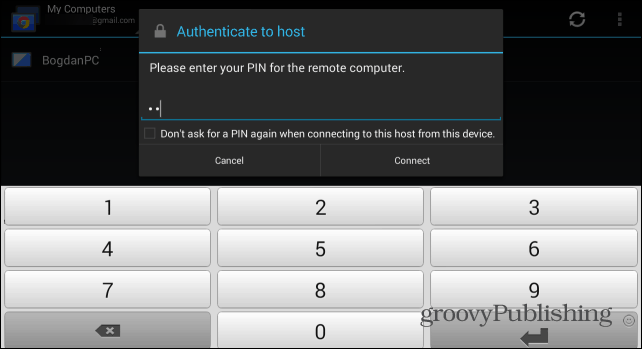
هذا هو! يمكنك الآن التحكم في جهاز الكمبيوتر الخاص بك في الوقت الحقيقي من جهاز Android الخاص بك. طالما أنه قيد التشغيل ولديك اتصال إنترنت جيد ، يمكنك القيام بذلك في أي مكان أنت. إنه يتعطل في بعض الأحيان ، لكن هذا ليس معطلًا للصفقة. إنه حل جيد للتحكم في سطح المكتب عن بُعد أثناء التنقل - وهو مجاني أيضًا.
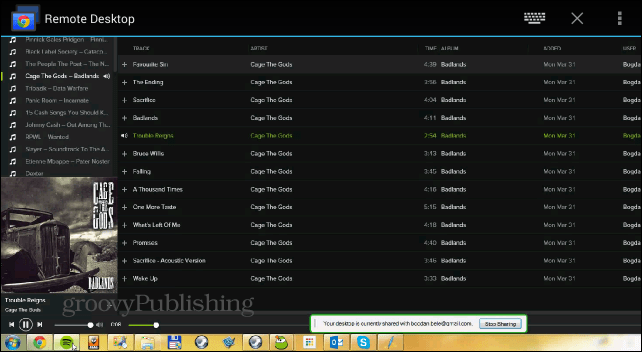
شيء اخر. يمكنك إيقاف مشاركة سطح المكتب في أي وقت ، باستخدام زر "إيقاف المشاركة" على شريط الأدوات الذي سيظهر على شاشة جهاز الكمبيوتر الخاص بك.
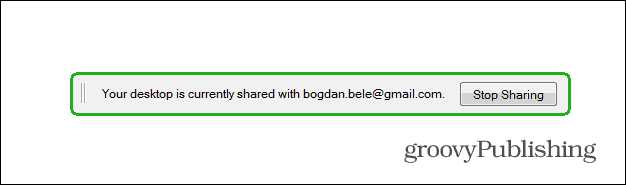










اترك تعليقا